Hoe maak ik een automatische handeling? (met triggers)
Het is in Assu® mogelijk om automatische handelingen aan te maken. Hierdoor gaat het systeem op een door u aangegeven moment automatisch een bepaalde actie uitvoeren.
Bijvoorbeeld een e-mail verzenden op het moment dat het woonadres van een relatie gewijzigd wordt.
In het tabblad ‘Onderhoud’ vindt u de knop 'Automatische handelingen'.

In dit scherm kunt u handelingen toevoegen, wijzigen of verwijderen. Een handeling geeft aan wat het systeem gaat doen op het moment dat de actie uitgevoerd wordt.
Tevens kunt u hier triggers toevoegen, wijzigen of verwijderen. Een trigger is hetgene wat moet gebeuren om de actie te starten.
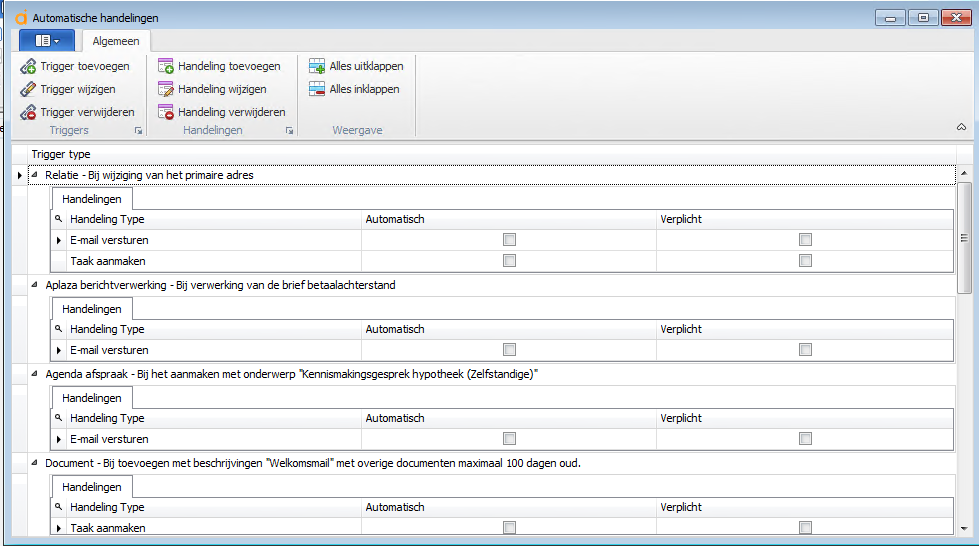
We hebben de volgende trigger types in Assu® beschikbaar:
|
Product: |
Wanneer gaat de trigger af: |
|
Abonnement: |
Bij historisch maken |
|
Abonnement: |
Bij invoer |
|
Agenda afspraak: |
Bij het aanmaken |
|
Agenda afspraak: |
Bij het verwijderen |
|
Aplaza berichten: |
Bij verwerking van de brief betaalachterstand |
|
Bancair product: |
Bij historisch maken |
|
Bancair product: |
Bij invoer |
|
Brief opslaan: |
Bij gebruik van een bepaald briefsjabloon tijdens opslaan van een brief |
|
Collectiviteit: |
Bij invoer |
|
Collectiviteit: |
Bij mutatie |
|
Document: |
Bij toevoegen* (bekijk ook het voorbeeld onderaan deze pagina) |
|
E-mail verzenden: |
Bij gebruik van een bepaald sjabloon |
|
Factuur: |
Bij handmatig invoeren |
|
Factuur: |
Bij wachtcode wijzigen |
|
Feniks / interne boekhoudkoppeling: |
Bij het storneren van een factuur* |
|
Financiering: |
Bij historisch maken |
|
Financiering: |
Bij invoer |
|
Herinneringen: |
Bij factuur retour maatschappij |
|
Hypotheek: |
Bij historisch maken |
|
Hypotheek: |
Bij inlezen via HDN |
|
Hypotheek: |
Bij invoer |
|
Hypotheek: |
Bij mutatie in het hypotheek fase traject |
|
Interne boekhoudkoppeling: |
Bij storneren van 1 of meerdere facturen (per relatie)* |
|
Notitie: |
Bij invoer |
|
Polis: |
Bij historisch maken |
|
Polis: |
Bij invoer |
|
Polis: |
Bij mutatie |
|
Polis: |
Bij mutatie wanneer de polis in behandeling is |
|
Polis: |
Bij opschorting |
|
Polis: |
Bij verwerking van een mutatie via ADN |
|
Polis: |
Bij verwerking van een contract via ADN |
|
Relatie: |
Bij historisch maken |
|
Relatie: |
Bij invoeren |
|
Relatie: |
Bij mutatie. Hier heeft u de keuze uit een groot aantal specifieke wijzigingsredenen die de trigger activeren bij het invullen van het veld "Wijzigingsreden" op de relatiekaart. |
|
Relatie: |
Bij overlijden |
|
Relatie: |
Bij starten van een AWI transactie |
|
Relatie: |
Bij wijzigen burgerlijke staat |
|
Relatie: |
Bij wijziging van primaire bankrekening |
|
Relatie: |
Bij wijziging vaneen adres dat niet primair is |
|
Relatie: |
Bij wijziging van het communicatieprofiel |
|
Relatie: |
Bij wijziging van het primaire adres |
|
Relatie: |
Bij wijziging van het primaire e-mail adres |
|
Relatie: |
Bij wijziging van soort naar klant (voor als u bijvoorbeeld een prospect omzet naar klant) |
|
Schade: |
Bij aflegging |
|
Schade: |
Bij invoer |
|
Schade: |
Bij mutatie (voor als bijvoorbeeld de TP status gewijzigd wordt) |
|
Taak: |
Bij afwikkelen |
|
Taak: |
Bij invoer |
Hieronder een voorbeeld van een automatische handeling:
Om een automatische handeling aan te maken klikt u eerst op eerst "Trigger toevoegen" .
Hier geeft u aan bij welke wijziging er iets moet gebeuren.
Bijvoorbeeld:

Vervolgens selecteert u de zojuist aangemaakte handeling en klikt u op "Handeling toevoegen".

Hier geeft u aan wat er dient te gebeuren.
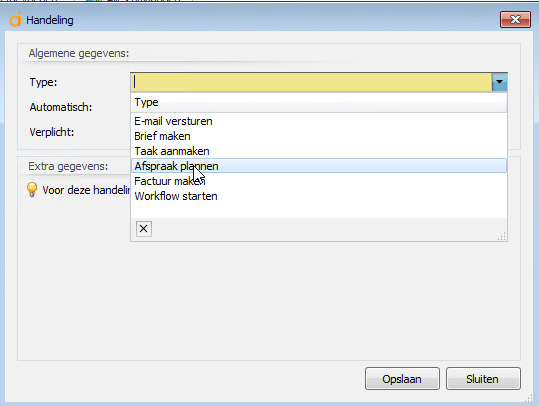
U kunt kiezen uit:
- E-mail versturen
- Brief maken
- Taak aanmaken
- Afspraak maken
- Factuur maken
- Workflow starten
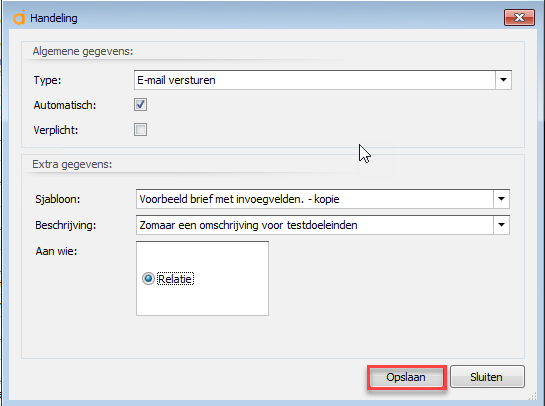
In dit voorbeeld hebben we gekozen voor het versturen van een e-mail. Deze e-mail is te selecteren uit de standaard sjablonen. (zie het hoofdstuk "sjablonen" voor het aanleggen van sjablonen).
De beschrijving geeft na aanklikken een lijst met standaard documentbeschrijvingen. Deze zijn in te regelen via "Stamtabellen-algemeen-documentbeschrijvingen"
In dit voorbeeld zal er, zodra het primaire bezoekadres van de relatie wijzigt, een e-mail gemaakt worden naar de relatie.
U kunt er tevens voor kiezen om een handeling te maken richting de maatschappij.
Dit geldt ook voor correspondentie richting een servicebureau als er een servicebureau vermeld staat op de poliskaart.
U kunt, door middel van het aanvink veld "Automatisch" kiezen of de e-mail automatisch verstuurd wordt of u nog een voorbeeld van de e-mail wilt zien voordat deze verzonden wordt.
U kunt meerdere handelingen aan een trigger hangen.
De trigger met handeling ziet u nu als volgt staan:
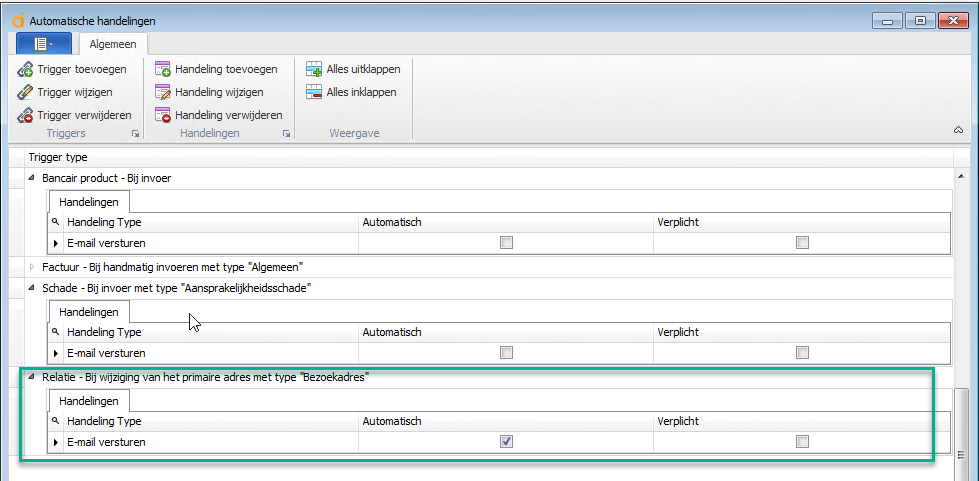
Als u nu naar de klantenkaart gaat en daar een wijziging van het primaire bezoekadres doorvoert zult u de volgende melding krijgen:
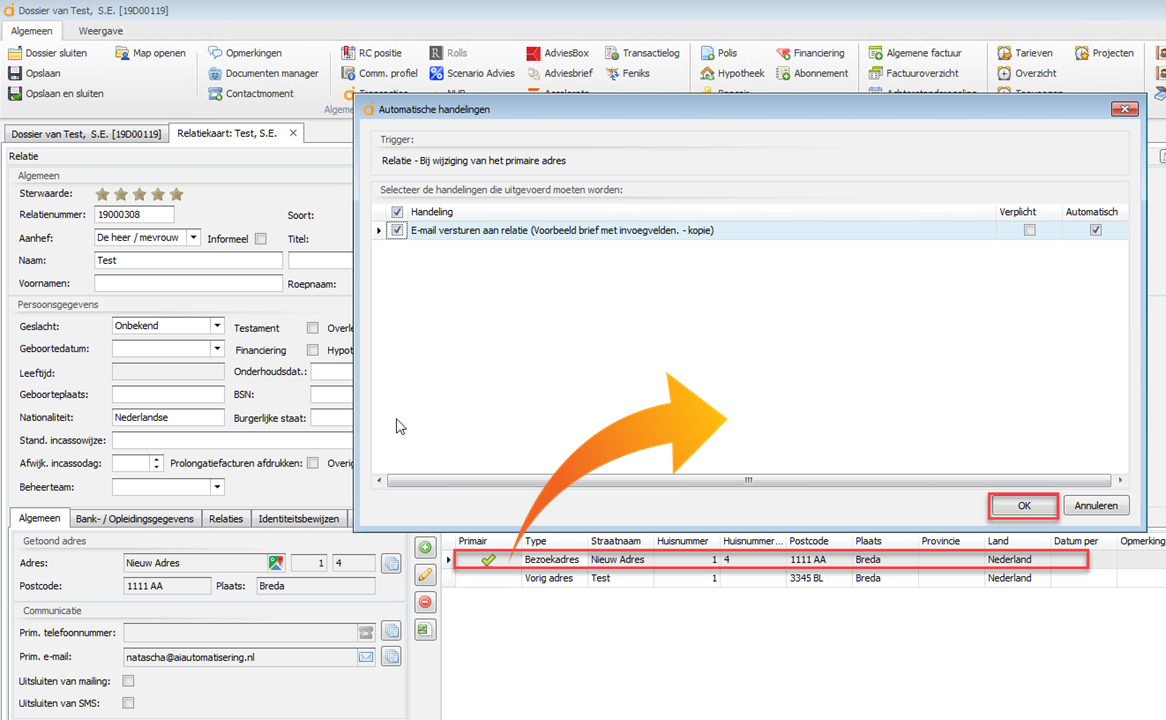
Klik op "OK" om verder te gaan.
Er wordt nu een e-mail naar de klant verzonden die weer terug te vinden is in het docarchief van de klant.
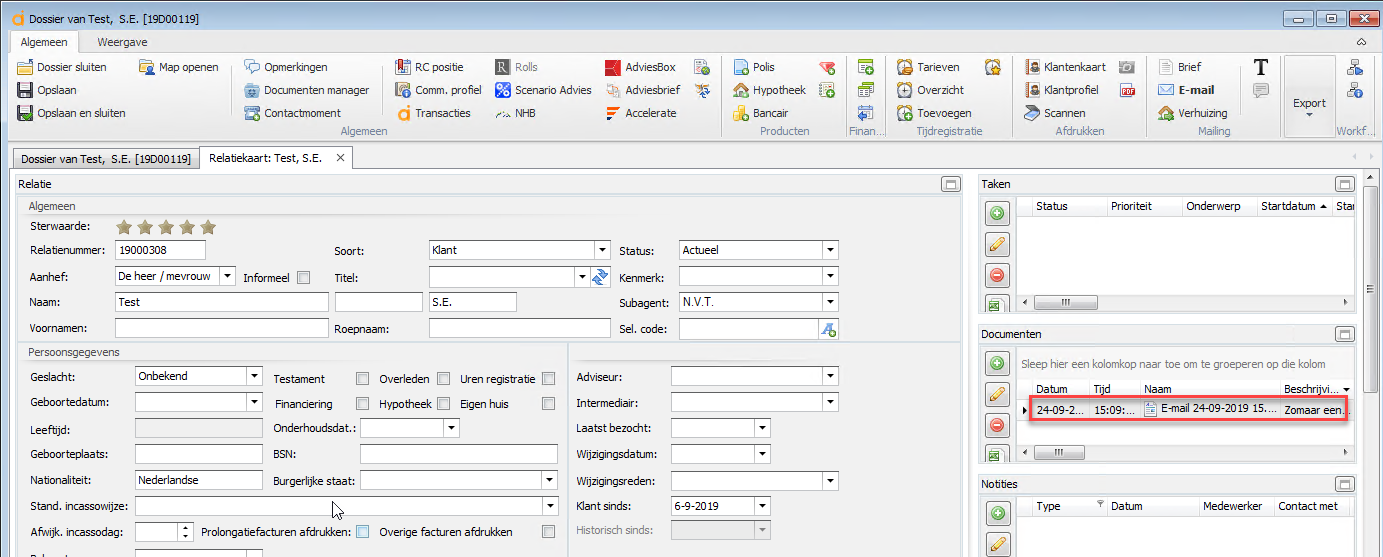
Let op; indien u in de handeling heeft gekozen voor ‘automatisch’ zal de e-mail niet meer geopend worden maar automatisch worden verzonden.
U kunt tevens aangeven of een handeling verplicht moet zijn. U kunt hem bij uitvoer dan niet meer wegklikken:

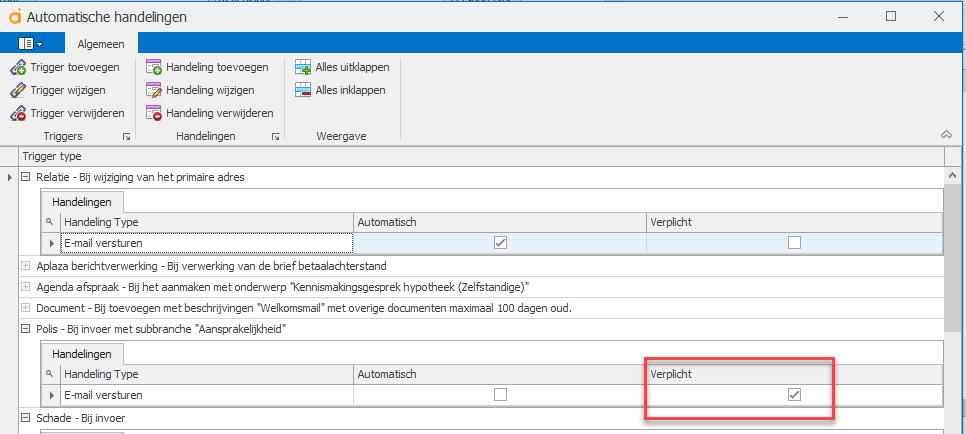
Als u een automatische handeling wilt starten voor een bepaalde soort relatie doe dit dan als volgt:
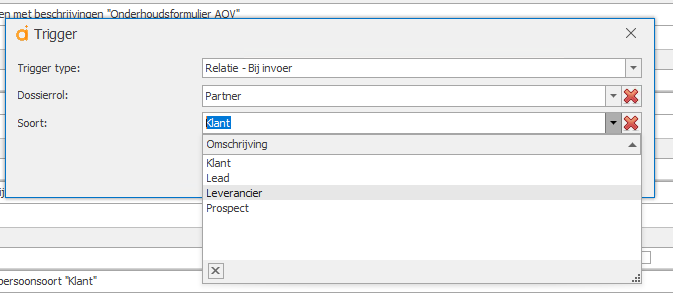
U kunt nu de soort relatie specificeren waardoor u bijvoorbeeld kunt zeggen: ga een e-mail sturen als er een klant aangelegd wordt die "partner" is.
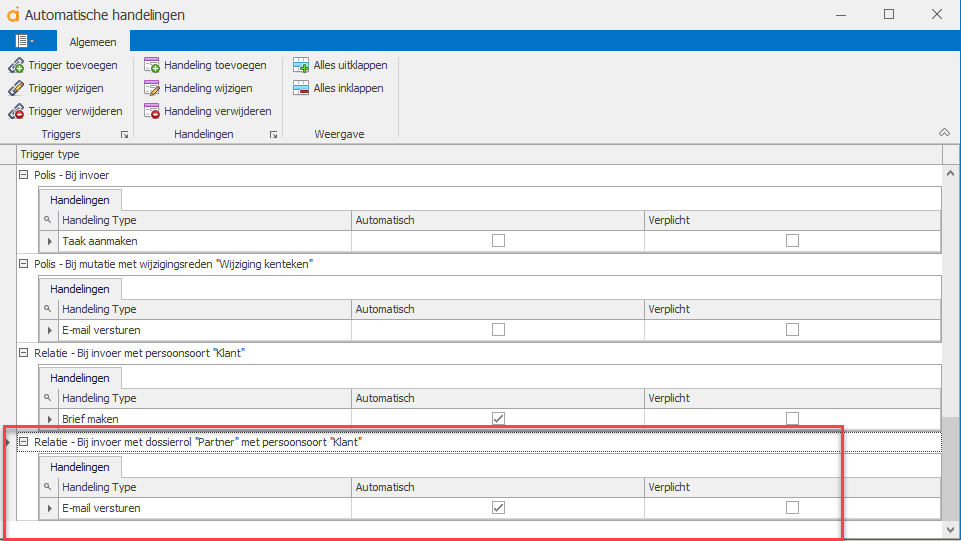
Een automatische handeling laten starten bij het toevoegen van een bepaald soort document
U heeft de mogelijkheid om een actie te laten starten (bijvoorbeeld een taak aanmaken) bij het toevoegen van een bepaald soort document. We zullen in dit voorbeeld uitleggen hoe dit werkt aan de hand van een voorbeeld van een groene kaart.
Stap 1: Kies trigger toevoegen
Stap 2: Kies trigger type: "Document - Bij toevoegen" en Documenten met beschr. aanwezig "Groene kaarten" (let op: deze velden richt u in onder het witte boekje bij de algemene instellingen - Aplaza instellingen")
Bij Producttype kunt u ook nog aangeven of dit alleen moet geleden voor een polis, een schade, een relatie etc. Laat u dit leeg dan draait de handeling bij elk product.
Maximaal aantal dagen oud mag u leeglaten als dit niet van toepassing is.
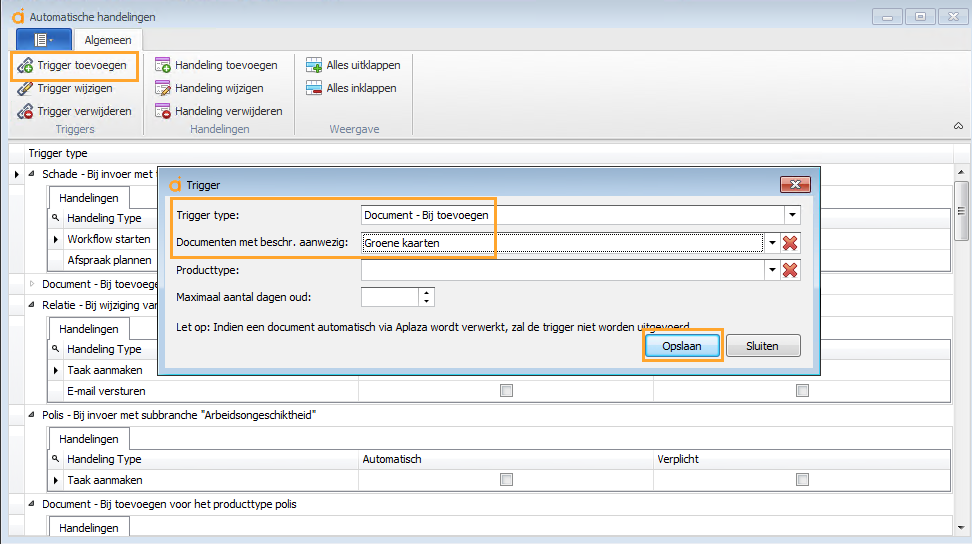
Stap 3: Sla uw keuzes op
Stap 4: Selecteer de zojuist aangelegde trigger en koppel daar een handeling aan zoals we hier boven uitgelegd hebben.
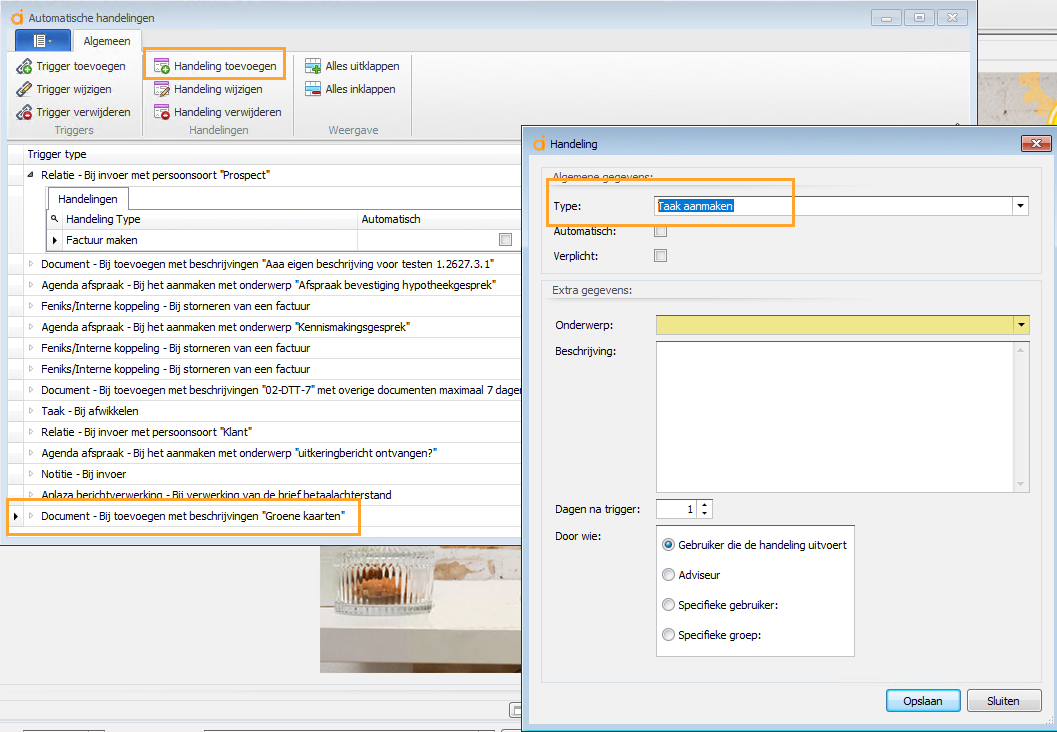
Stap 5: Sla uw keuzes op
Er zal nu een taak aangemaakt worden op het moment dat er een document van het soort "groene kaarten" toegvoegd wordt.
*Een automatische handeling laten starten bij het storneren van een factuur / facturen
We hebben 2 triggers voor het aansturen van een actie na ht ontvangen van een storno op 1 of meerdere facturen.
- Feniks / interne boekhoudkoppeling; bij storneren van een factuur (per factuur)
- Interne boekhoudkoppeling: bij storneren van 1 of meerdree facturen (per relatie)
Deze triggers zijn zoals de naam al zegt bedoeld voor gebruikers van de interne boekhoudkoppeling of Feniks.
In onderstaand voorbeeld werken we er eentje uit: "Interne boekhoudkoppeling: bij storneren van 1 of meerdree facturen (per relatie)"
Stap 1: Kies trigger toevoegen
Stap 2: Kies trigger type: "Interne boekhoudkoppeling: bij storneren van 1 of meerdree facturen (per relatie)"
Bij "storno code" kunt u een aantal storno codes selecteren of alle codes:
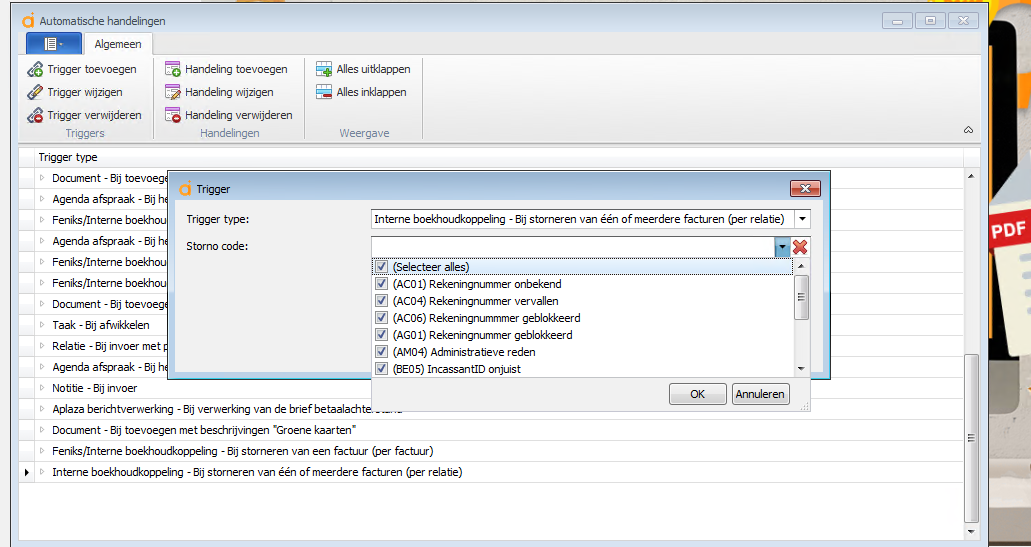
Stap 3: Sla uw keuzes op
Stap 4: Selecteer de zojuist aangelegde trigger en koppel daar een handeling aan zoals we hier boven uitgelegd hebben:
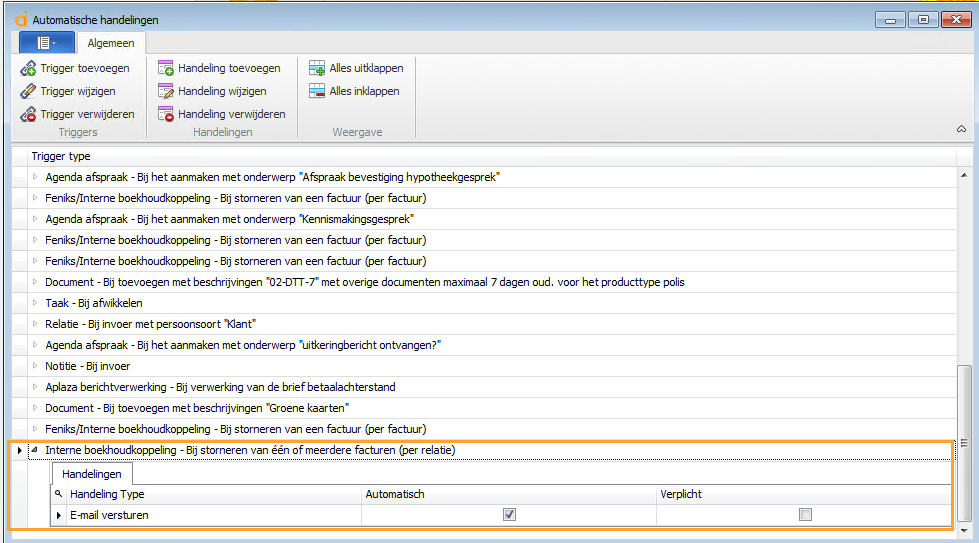
Stap 5: Sla uw keuzes op
Er zal nu automatisch een e-mail verzonden worden aan de relatie op het moment dat er 1 of meerdere facturen gestorneerd worden.